På et tidspunkt, har du sikkert ønskede eller behov for at brænde en dvd, om det var data, en video-fil, eller en kopi af dine foretrukne film. Der er mange forskellige software-programmer, du kan bruge, men denne artikel vil gå dig gennem hvad dvd-brænding proces indebærer uanset den software, du har valgt.
Steps
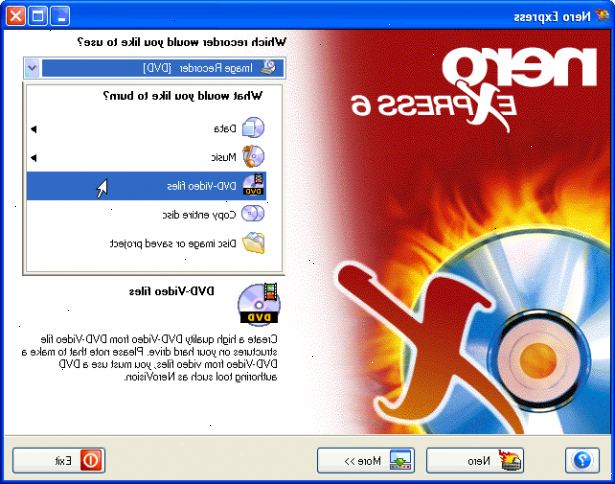
Forberedelse af din computer
- 1Defragmenter din computer ofte. Når computeren skriver oplysninger på din harddisk, er det ikke altid skrive information på samme sted på selve hardwaren. Dette forårsager programmer til at køre langsomt, som computeren bruger tid med at hente disse filer klynger fra hele din harddisk. Defragmentering din computer sorterer alle dine filer (samt ledig plads), på en ordentlig måde. Hvis du brænder dvd'er regelmæssigt, vil dette bidrage til at fremskynde processen og reducere sandsynligheden for
- 2Sørg din harddisk er tilstrækkelig. Hvis du optager optagelser med et videokamera, kan du overføre den til computeren til redigering, derefter brænde film på dvd'er, anbefales det, at du afsætter en 120GB eller 160GB for videofiler alene en 90-minutters video kunne spise op 3GB eller flere af dine drev, og hvis du har planer om at gemme dine optagelser på din computer, kan du løber tør for harddiskplads meget hurtigt.
- 3Check for hardware opdateringer. Tjek producentens hjemmeside for at se, om der er nogen tilgængelige opdateringer til din dvd-brænder. Hvis du bruger Windows, så Windows / Microsoft Update kan bruges til at kontrollere, om valgfrie hardwareopdateringer at se, om nye hardware-drivere er blevet frigivet. http://malektips.com/cd_dvd_0006.html
- 4Konfigurer din dvd-brænder for at være den vigtigste enhed. Dette vil sandsynligvis forbedre brænderen ydeevne. For at kontrollere din driver konfiguration, åbne din BIOS Setup program (tryk på DELETE eller en funktionstast under boot up) og se på drevene sektionen. Ifølge Smart Computing: ". Hvis din dvd-brænder ikke er en master-enhed på begge IDE-kanal, skal du åbne din pc og skifte kabelstik mellem brænderen og den anden enhed er knyttet til denne kanal, du måske nødt til at skifte jumpere (for vejledning, tjek manualerne til begge enheder), men nogle gange en kabelstik switch vil gøre det trick (så længe dit bundkort understøtter Cable Select, som de fleste gør). "
At få de rigtige ting
- 1Køb den rigtige DVD-format. Når du går shopping for skrivbare dvd'er, kan du blive overrasket over, hvor mange der er til rådighed. Hvis det ender i en "R" betyder det, at kun DVD kan brændes én gang. Hvis det ender på "RW" det kan brændes flere gange. Hvis der er en bindestreg (-), har DVD gennemgået en omfattende test og opfylder standarder fastsat af DVD Forum. På plus (+)-formater ikke er godkendt eller understøttet af DVD Forum, men de behøver ikke at blive "afsluttet", før afspilning på andre DVD-afspillere.
- DVD-R er den mest sandsynlige til at blive læst af allerede eksisterende DVD-afspillere. Den bedste ting at gøre, er imidlertid teste dvd-afspiller i spørgsmål for at se hvilke formater den accepterer, derefter købe DVD'er. http://www.techlore.com/article/10282/?textpage=1
- Tjek din brænder for at se, hvilket format den understøtter. Kend den model af brænderen du har og kalde en butik, der sælger DVD medier eller tjek producentens websted for at bestemme, hvilket format vil arbejde i din brænder.
- Når du starter ud, investere i et par RW dvd'er, så du kan gøre en "test brænde". Hvis alt går vel, så gentag den brændende processen på en DVD + /-R. Det kan koste dig lidt ekstra at købe RW cd'er, men hvis du ikke er sikker på dine dvd-brænding evner, kan du ende med at dreje en masse ikke-genskrivbar dvd'er i coastere.
- Kig efter den brændende hastighed, DVD'en er normeret til - er det højere eller lavere end din brænder maksimale brændende hastighed? Hvis det er lavere, kan du ende med at skulle bremse din burnerhttp:/ / malektips.com/cd_dvd_0004.html der er ikke sådan en dårlig ting, hvis du er fokuseret på at reducere fejl (dette diskuteres nærmere senere), men kan være generende, hvis du er presset på for tiden.
- DVD-R er den mest sandsynlige til at blive læst af allerede eksisterende DVD-afspillere. Den bedste ting at gøre, er imidlertid teste dvd-afspiller i spørgsmål for at se hvilke formater den accepterer, derefter købe DVD'er. http://www.techlore.com/article/10282/?textpage=1
- 2Få software, der opfylder dine behov. Hvis du brænder en data-dvd, vil du kun behøver generel DVD brænder software (ikke nogen særlig form for dekryptering eller region specifik software). Hvis du brænder en video fil på en dvd, kigge efter et program, der kan indkode det i MPEG-2 format. Og hvis du kopierer en film dvd, som faktisk er en DVD-9 disk, der indeholder flere data end standard DVD-R-disk kan, skal du til at skrumpe filen og afkode digital rights management før filen kan være konverteret til MPEG-2. Se advarsler nedenfor.
- Før du bruger softwaren, tjekke online for eventuelle opdateringer.
- Før du bruger softwaren, tjekke online for eventuelle opdateringer.
- 3Saml en linse rengøring disk. Støv og snavs kan interferere med dvd-brænding proces, så være parat til at rengøre enheden med jævne mellemrum for bedste resultater. Gang hvert halve år anbefales.
Den brændende proces
- 1Sæt dvd'en i brænderen. Hvis du anvender en etiket, sørg for at det er en full-size cirkulære etiket, enhver mangel på symmetri eller balance på disken kan forårsage forskydning under den brændende proces, især ved højere hastigheder. http://www.pcworld.com/article/ 113716/burning_questions_ten_tips_for_durable_dvds.html Hvis du skriver direkte på DVD, skal du bruge en vandbaseret pen, alkohol i andre typer af penne kan sive ind i farvestoffet på disken og beskadige dataene.
- 2Angiv mål størrelse. De fleste programmer vil antage du brænder på en standard DVD, som har 4.3GB lagerplads (selvom de annoncere 4.7GG--Det er ved hjælp af decimal system, men computeren bruger den binære systemhttp:/ / www.signvideo.com / d-athr_pt1.htm). Hvis du bruger en Dual Layer DVD, Mini-DVD eller CD-R, men vil du nødt til at ændre denne indstilling.
- 3Vælg formatet af videofilen. NTSC anvendes i USA, mens PAL bruges i de fleste af Europa og Asien.
- 4Bremse den ned. Optagelse ved den højest mulige hastighed kan resultere i flere fejl. At bringe det ned til 4x kan resultere i mere ensartede brændende sessioner. http://desktopvideo.about.com/od/creatingdvds/f/dvdnoburn.htm
- 5Vælg optagekvaliteten. Jo højere kvalitet, jo længere tager at indkode filen, og jo mere plads det vil tage op på dvd'en.
- 6Konfigurer i menuen, hvis muligt, og hvis det ønskes.
- 7Gem omkodede filer til et bestemt sted. Efter brændingen er færdig, vil du ønsker at komme tilbage her og slette de filer, der allerede er blevet brændt.
- 8Vent. Påfyldning en standard data-dvd bør ikke tage mere end 20 minutter, men brænder en multi-media disc vil tage et par timer. Den del, der tager længst er kodningen. Må ikke bruge computeren i dette tidsrum - lad være tjekke din e-mail, skal du ikke spille et spil, ikke røre, at musen eller tastaturet. Se yderligere rådgivning i nedenstående tip.
- 9Pas på dine brændte dvd'er. Opbevar dem i tilfælde designet specielt til DVD'er - da DVD'er er virkelig to skiver kemisk bundet sammen, kan de ikke håndtere så meget pres som cd'er kan, så tilfælde for DVD'er er designet til at minimere bøjning, når du tager disken ud. http: / / www.pcworld.com/article/113716/burning_questions_ten_tips_for_durable_dvds.html
Tips
- Hvis brændingen stopper, fordi der ikke er plads nok, kan du nødt til at frigøre nogle op på din harddisk. Find ud af, hvilken mappe dit program bruger til midlertidige filer og slette unødvendige filer fra denne mappe. Alternativt kan du ændre den midlertidige filer sted til et andet drev, der har mere plads.
- Som du redigerer, skal du holde det endelige mål for øje. Du vil sandsynligvis ikke være i stand til at sætte mere end 90 minutter af en anstændig kvalitet video på en enkelt DVD, samt visse betingelser ligesom hurtig bevægelse, fancy overgange og titel effekter og støjende svagt lys video kan tage en uforholdsmæssig stor mængde plads.
- For at hjælpe din computer "fokus" deaktivere din internetforbindelse, skal du slukke din firewall og deaktivere din antivirus, anti-spyware og andet malware-beskyttelse software under brændingen.
Advarsler
- De fleste steder er det ulovligt at give eller sælge kopier af en kommerciel DVD til andre.
